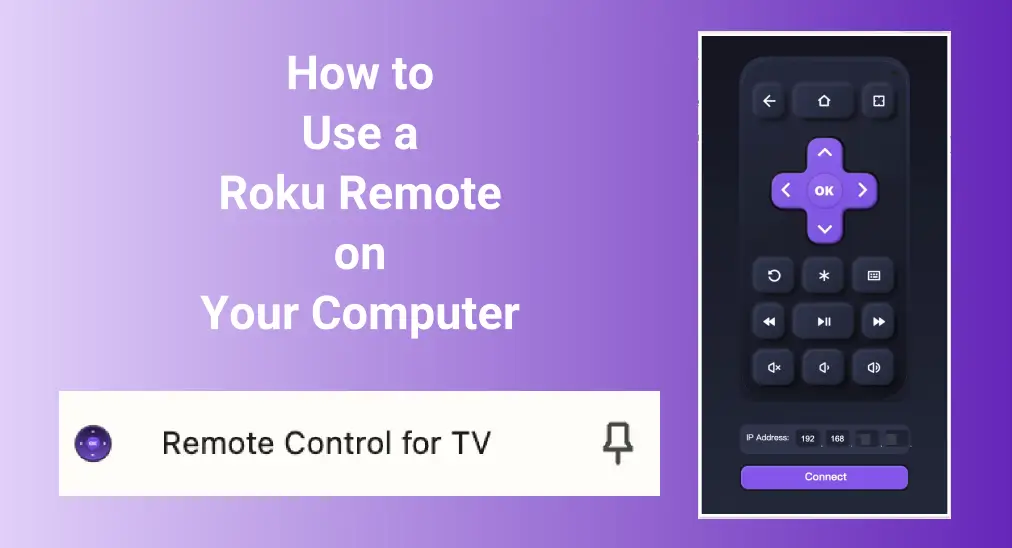
O controle remoto é uma ferramenta essencial para desfrutar da sua smart TV ou dispositivo de streaming. Mas o que acontece quando ele para de funcionar ou desaparece? Em vez de esperar por novas baterias ou um controle remoto de reposição, por que não aproveitar a Controle remoto Roku no computador? Neste blog, vamos mostrar como usar seu computador para controlar seu Roku.
Índice
Posso controlar o Roku do PC?
Sim, você pode controlar seu Roku usando seu computador e, felizmente, é um processo simples. Neste guia, forneceremos instruções passo a passo sobre como usar seu computador como um controle remoto Roku.
Se você O controle remoto do Roku está com defeito. ou mal colocado, você pode gerenciar facilmente seu dispositivo Roku diretamente do navegador Google Chrome. Siga para adotar um controle remoto Roku TV no computador sem precisar esperar por um controle remoto de substituição.
Como usar o controle remoto Roku no computador
O Aplicativo remoto Roku no computador é uma extensão do Chrome da BoostVisionDepois de instalado, basta clicar no ícone do controle remoto no canto superior esquerdo do seu navegador para abrir um controle remoto virtual. Nos passos seguintes, vamos guiá-lo sobre como usar o controle remoto Roku no computador para controlar facilmente o seu dispositivo Roku.
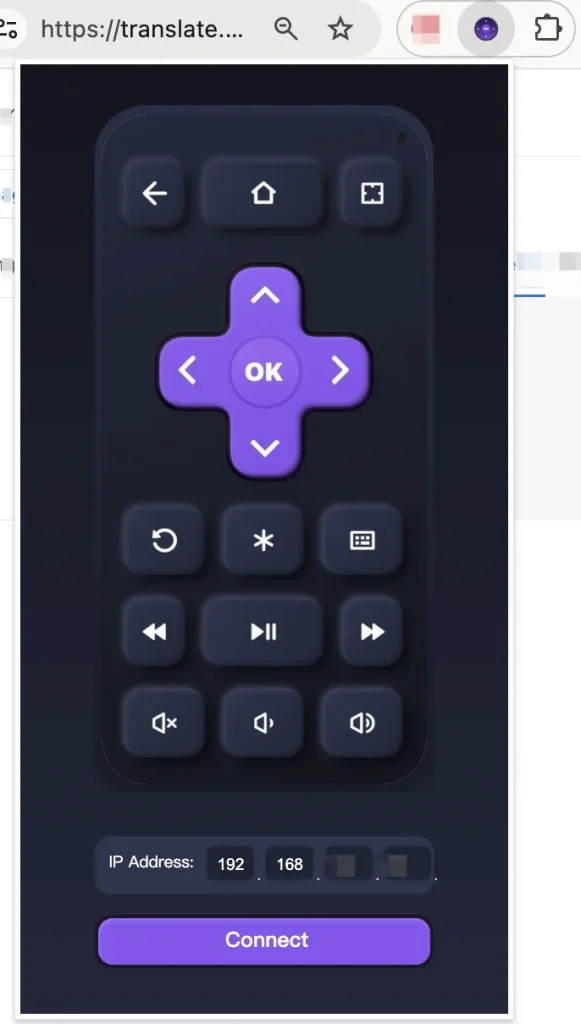
Paso 1. Ao baixar o controle remoto virtual Roku, clique no ícone do controle remoto no canto superior esquerdo do seu navegador no seu computador.
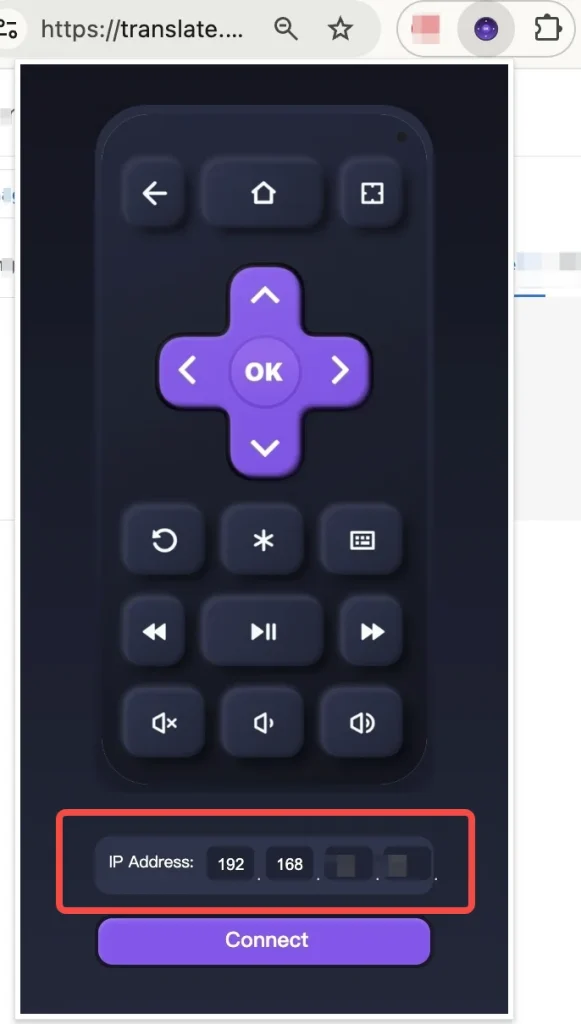
Paso 2. Digite o endereço IP do seu Roku na extensão do controle remoto Roku e clique no Conectar opção para criar a conexão.
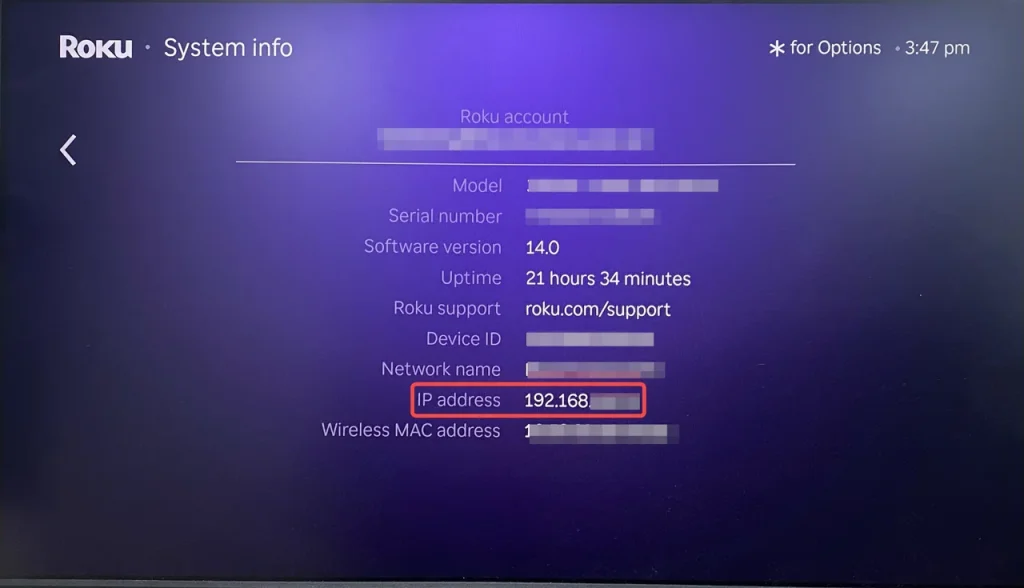
Paso 3. Você pode encontrar o endereço IP a partir do System > Sobre Menu para verificar o IP do seu Roku pressionando os botões da TV.
Paso 4. Após concluir o processo de pareamento, use os botões do controle remoto na tela para controlar seu Roku como seu controle remoto físico.
Como controlar o Roku no telefone ou tablet
Além do aplicativo remoto Roku para PC, você também pode usar o Aplicativo de controle remoto Roku no seu dispositivo móvel. O aplicativo móvel ainda oferece funcionalidade semelhante, permitindo que você controle seu dispositivo Roku de qualquer lugar dentro da sua rede Wi-Fi.
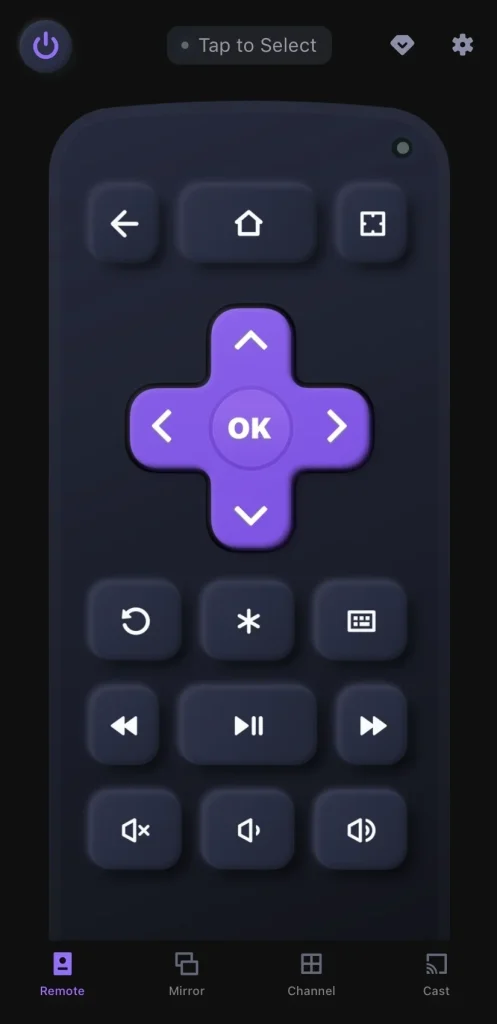
Baixe o controle remoto para Roku TV
Paso 1. Instale este aplicativo de controle remoto virtual em seu dispositivo móvel (tanto um smartphone quanto um tablet estão OK). Certifique-se de que seu dispositivo móvel e Roku estejam conectados à mesma rede sem fio.
Paso 2. Lançe o aplicativo em seu dispositivo móvel e toque em "Toque para Selecionar"para escolher seu Roku na lista de dispositivos para emparelhar."
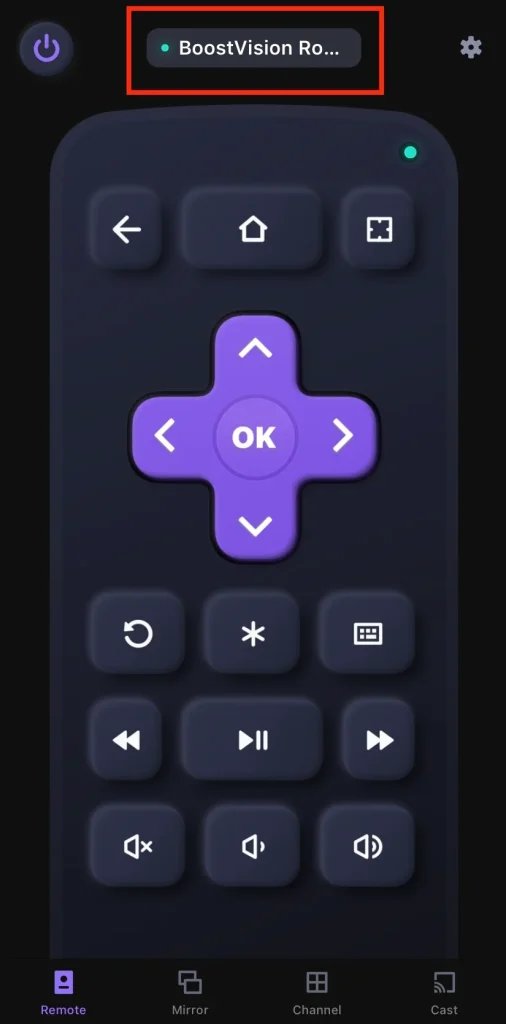
Paso 3. Quando o processo de pareamento for bem-sucedido, você pode clicar nos botões na tela para controlar seu Roku e ter um bom momento de entretenimento.
O grande recurso desses controles remotos virtuais é o teclado embutido, que torna tarefas como fazer login em serviços ou pesquisar muito mais fáceis. Em vez de mexer desajeitadamente com o teclado na tela usando o controle remoto, você pode simplesmente digitar diretamente do seu computador ou dispositivo móvel.
Linha de fundo
Existe um controle remoto Roku para computador? Felizmente, a resposta é sim. Você pode controlar seu Roku com uma extensão de controle remoto no computador. Para ainda mais conveniência, você também pode usar o aplicativo de controle remoto Roku no seu dispositivo móvel, oferecendo controle flexível de qualquer lugar dentro do alcance do seu Wi-Fi.
Perguntas Frequentes sobre o Controle Remoto Roku no Computador
Posso usar meu computador como controle remoto Roku?
Sim, você pode. Ao instalar a extensão Remote remote no seu computador, você poderá controlar sua Roku TV diretamente do navegador. É uma maneira rápida e fácil de gerenciar seu Roku sem precisar de um controle remoto físico.
Como posso controlar meu Roku sem um controle remoto?
Existem várias alternativas ao controle remoto padrão Roku. Você pode usar um controle remoto universal, um controle remoto virtual Roku no seu computador, o aplicativo remoto Roku no seu dispositivo móvel, ou até mesmo o recurso de emissor de infravermelho em um dispositivo Android com capacidades de infravermelho.








